许多考生们在第一次报考全国计算机等级考试的时候,对于报考流程并不是十分清楚,因此出国留学网计算机等级考试频道为您整理“2017年计算机等级考试报名流程”,希望考友们都能及时报考计算机等级,并可以顺利通过考试!
(一)注册账号和登录
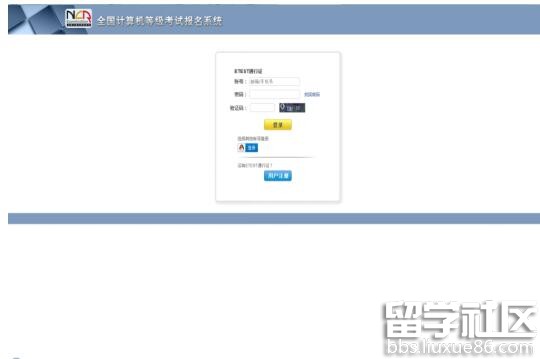
1)考生首次登录系统需要注册登录通行证,若考生有通行证账号,可以直接登录。
2)考生也可使用其他账号登录,例如使用“QQ账号”登录。点击图标,可根据提示操作,实现登录。
1.注册通行证
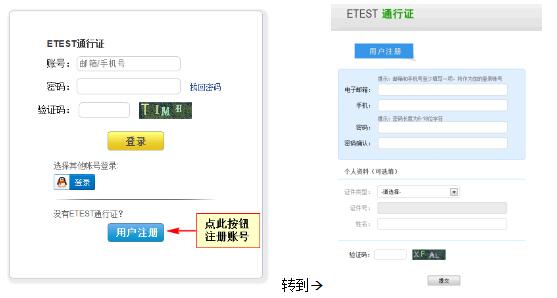
考生点击“用户注册”按钮,根据网页提示,输入对应的注册信息,即可完成注册。
若用户需要修改通行证密码,可按如下步骤:
1)在浏览器中打开 http://passport.etest.net.cn/login
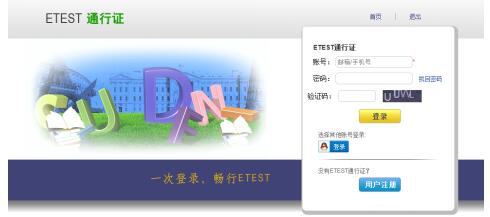
2)使用用户自己的账号和密码登录,登录成功后可看到图示界面。
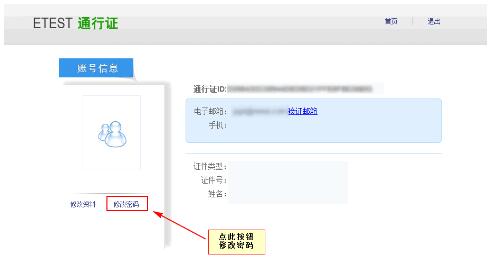
3)点击修改密码按钮,按照提示修改密码即可。
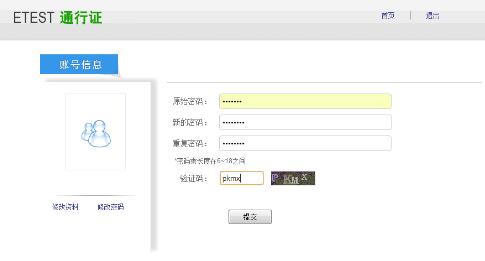
2.登录系统
1)在登录框中正确输入账号、密码、验证码,登录系统。或者点击“QQ登录”按钮,使用考生的QQ账号直接登录。
2)首次登录成功后进入系统的个人报名欢迎界面。
3.欢迎界面介绍
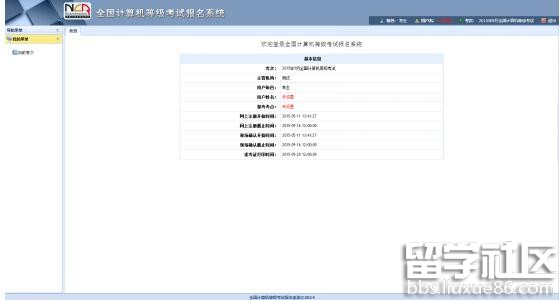
1)左侧为导航菜单栏,显示系统功能菜单。点击“<<”图标可隐藏整个导航栏;点击各功能栏目可展开或折叠其子菜单;点击子菜单可在右侧主窗口打开其功能页面。
2)右侧为主操作窗口栏,可打开多个操作窗口,通过窗口上侧的标签切换或者关闭。
3)刚登录系统,主窗口显示当前登录用户和当前进行考试的一些基本信息,方便考生快速了解当前考试信息。上方横栏显示当前登录用户信息、本次考试名称、退出系统按钮。
(二)考试报名
1.阅读报名协议
点击左侧导航栏中“当前考次”菜单即可阅读《报名协议》,勾选“同意报名协议”复选框,点击“同意”按钮,即可进行下一步;若点击“不同意”按钮,可中止报名。
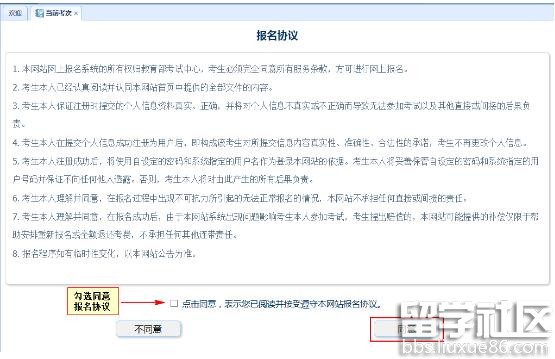
2.填写基本信息
填入相关信息,带有红色“*”号标记的信息为必填项。
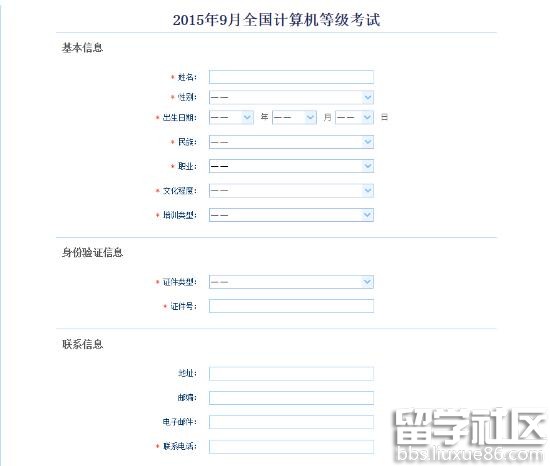
3.报考科目
考生首先选择报考考点(),“双击”选择完考点后,系统会加载出该考点的所有开考科目。
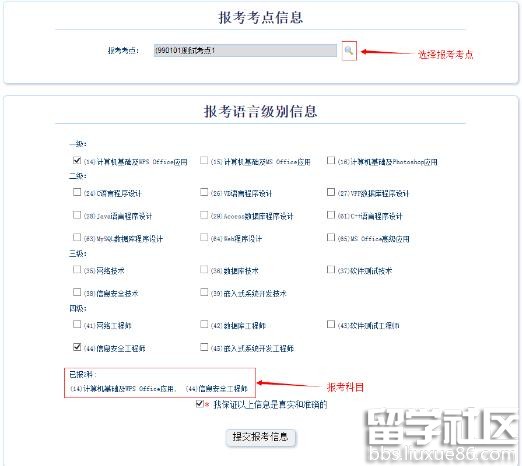
选择完要报考的考点,勾选要报考的科目。考生至少要报考一科,也可报考多科,选择完科目后,科目列表下方会显示已报考的科目。
考生确认基本信息和报考科目无误后,勾选“我保证以上信息是真实和准确的”,点击“提交报考信息”按钮,进入下一步。
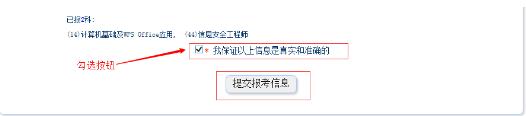
4.上传照片
考生点击“提交报考信息”按钮后,系统会弹出提示上传照片提醒框,点击“确定”后,点击上传照片按钮。考生必须上传照片,否则报名无效。
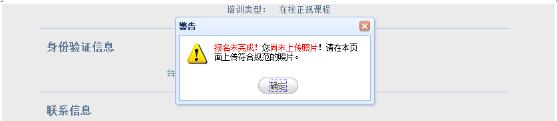
照片规格:
照片应为考生本人近期正面免冠彩色证件照。
成像要求:成像区上部空1/10,头部占7/10,肩部占1/5,左右各空1/10。采集图像大小最小为192*144(高*宽),彩色,成像区大小为48mm*33mm(高*宽)。
文件格式要求:要求存储为jpg格式,图像文件名为*.jpg。
文件大小要求:20KB-200KB。
考生应上传本人清晰、正置的照片,不允许上传侧置或倒置的照片。
考生点击上传照片控件,选择符合要求的照片,点击“上传照片”按钮,可预览上传的照片。若要修改照片,可点击上传照片控件,选择其他照片,点击“修改照片”按钮。

如果考生发现不正确的信息,可点击“修改报考信息”按钮,修改基本信息或报考科目。考生可点击“修改照片”按钮修改照片。
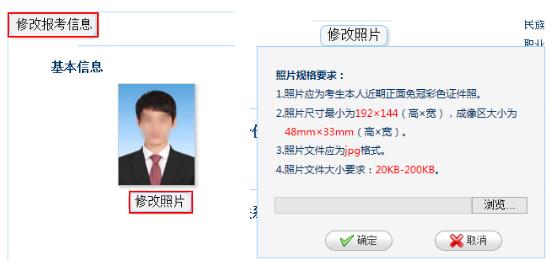
5. 现场确认、缴费
如果考生报考的考点发布了考生通告需要进行现场确认操作,请考生认真阅读其中的信息,在考生通告规定的时间内去考点确认报名。
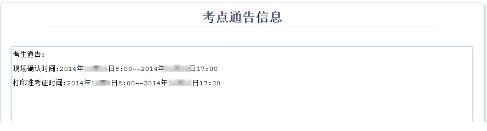
到此,考生已完成全部报名流程。
计算机等级考试栏目推荐:

